Bambu Studio umożliwia w pełni zdalne sterowanie i monitorowanie drukarki poprzez sieć (WAN/LAN). Oto kilka funkcji:
¶ Cechy
Zdalne drukowanie
Wyślij zadanie drukowania do podłączonej drukarki za pośrednictwem sieci.
Kontroluj zadanie drukowania
Pokaż postęp bieżącego zadania drukowania. Rozpocznij, zatrzymaj, lub po prostu wstrzymaj bieżące zadanie drukowania; w każdej chwili masz pełną kontrolę.
Odtwórz LiveView z kamery internetowej
Włącz podgląd LiveView z kamery internetowej i obserwuj zdalnie, co robi Twoja drukarka.
Kontroluj drukarkę
Kontroluj temperaturę stołu, temperaturę dysz, prędkość drukowania, włącz/wyłącz wentylator, przesuwaj głowicę wzdłuż osi XYZE, kalibruj drukarkę, i dostosuj ustawienia AMS.
Zaktualizuj firmware urządzenia
Zaktualizuj firmware drukarki i AMS przez sieć.
Dwa tryby sieciowe
Obsługa trybów sieci Auto (użyj odpowiednio WAN i LAN) oraz Tylko LAN.
¶ Przygotowanie
¶ Zainstaluj wtyczkę sieciową
Do korzystania z funkcji zdalnego sterowania i monitorowania w Bambu Studio wymagana jest wtyczka Bambu Network. Jeśli nie jest zainstalowana, nie będzie można wysłać zadania drukowania przez sieć, a strona „Device” będzie niedostępna.
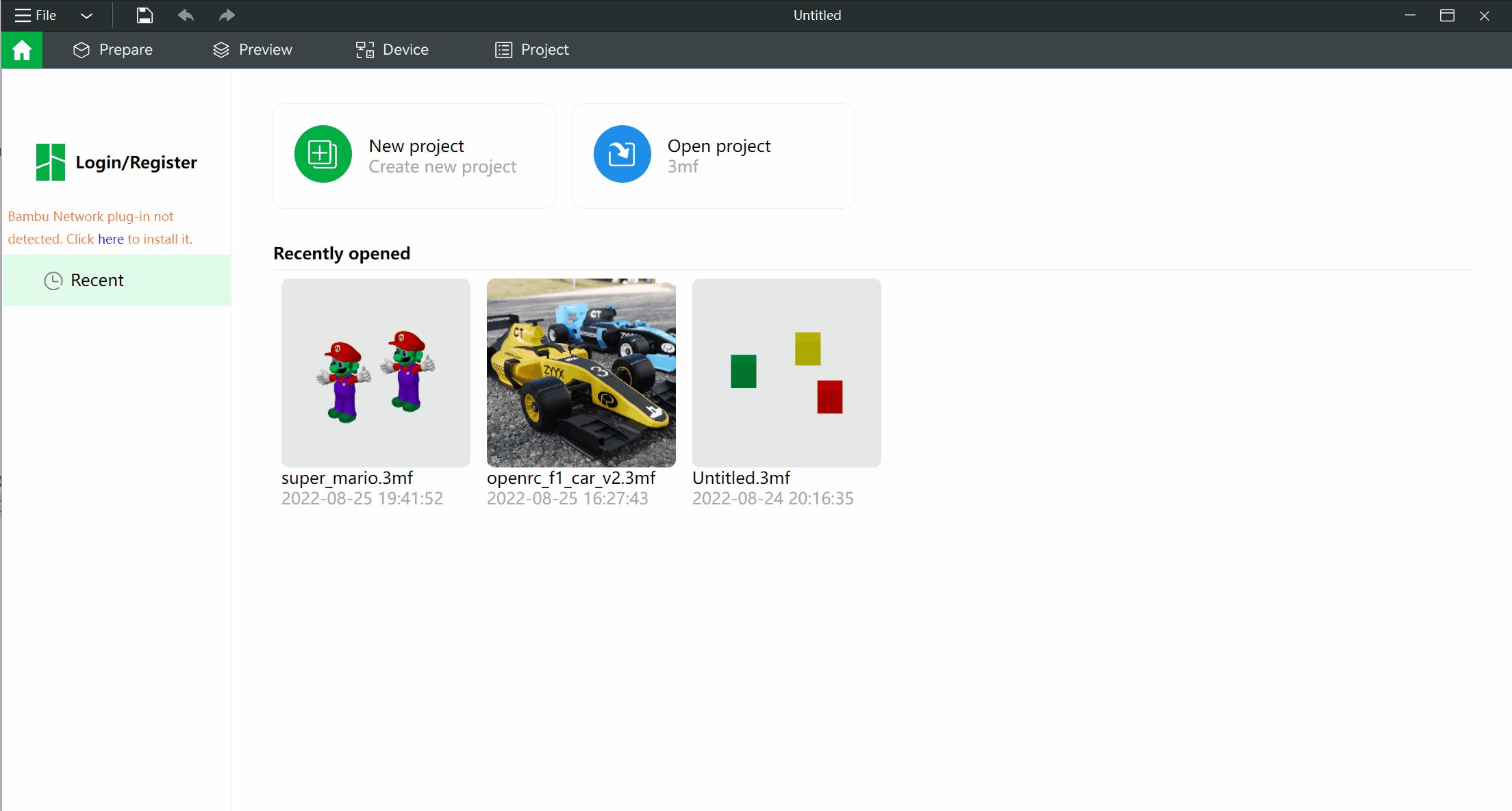
¶ Zarejestruj się/Zaloguj się
Najpierw musisz się zalogować, korzystając z przycisku „Login/Register” na pierwszej stronie.
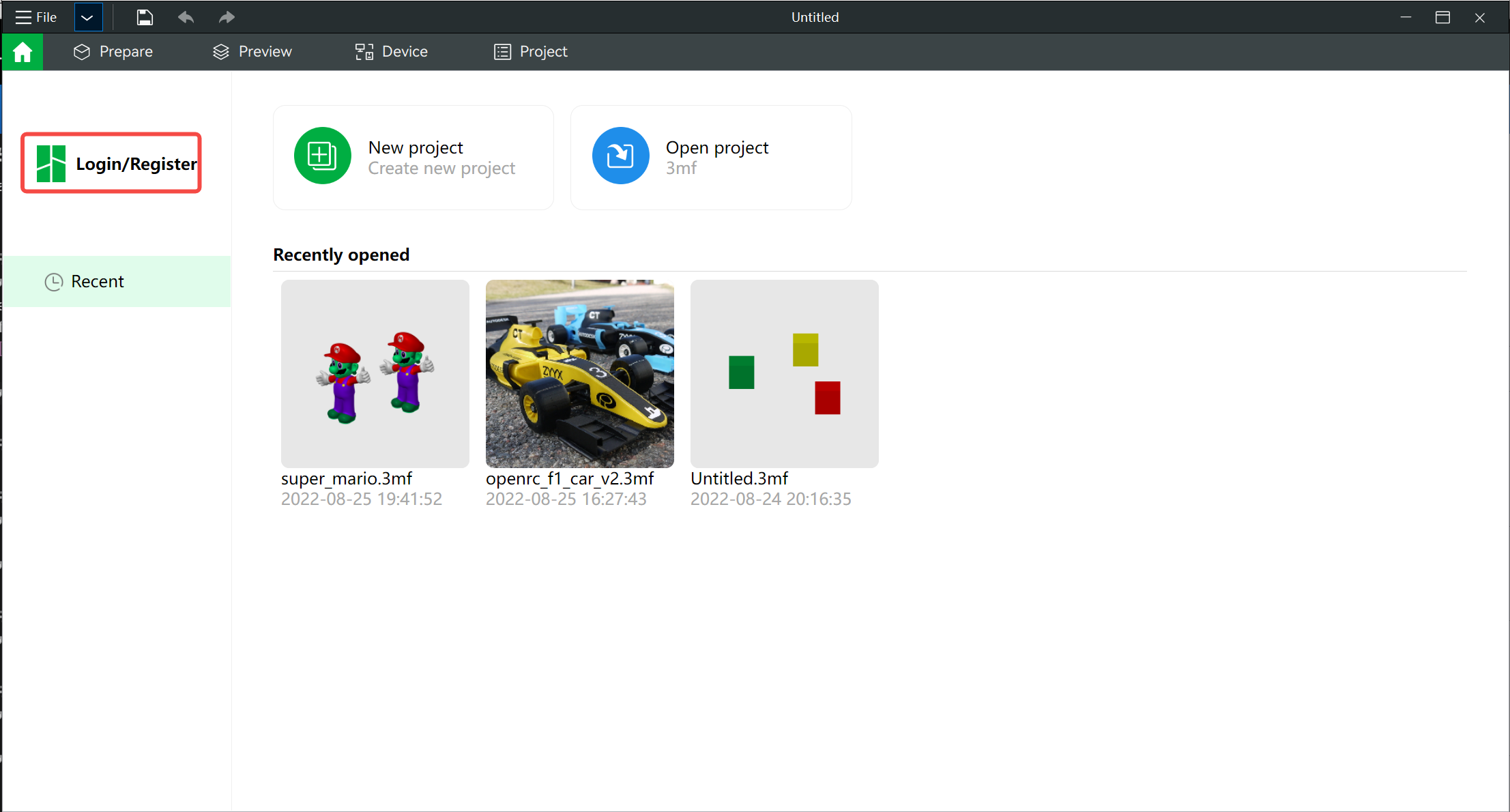
¶ Przypisz drukarkę
Jeśli z Twoim kontem nie jest przypisana żadna drukarka, możesz przypisać drukarkę znalezioną w tej samej sieci LAN.
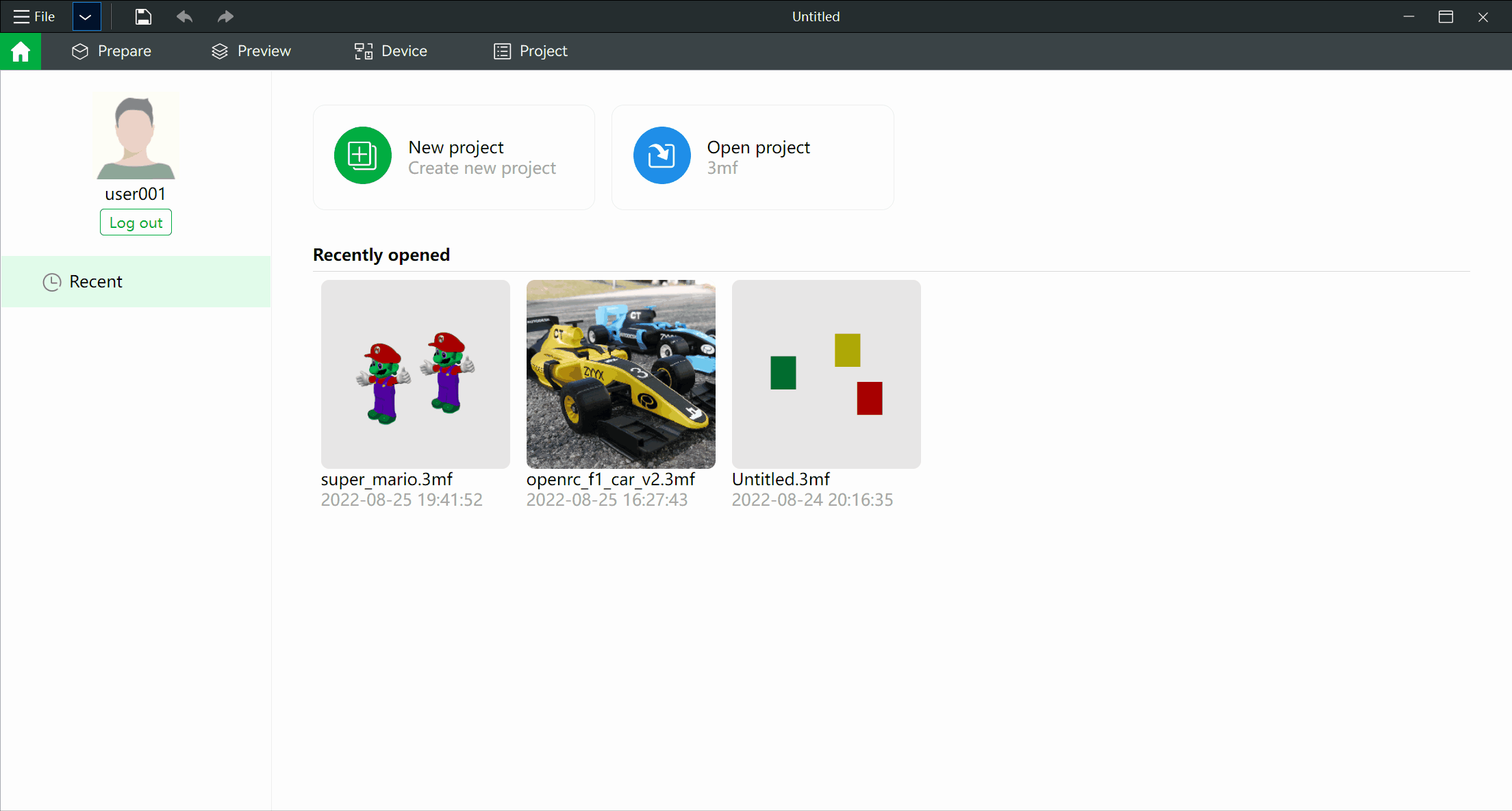
W ten sam sposób możemy przypisać inne drukarki.
Jeśli przypisaliśmy więcej niż 1 drukarkę, możemy wybrać inną drukarkę z listy drukarek.
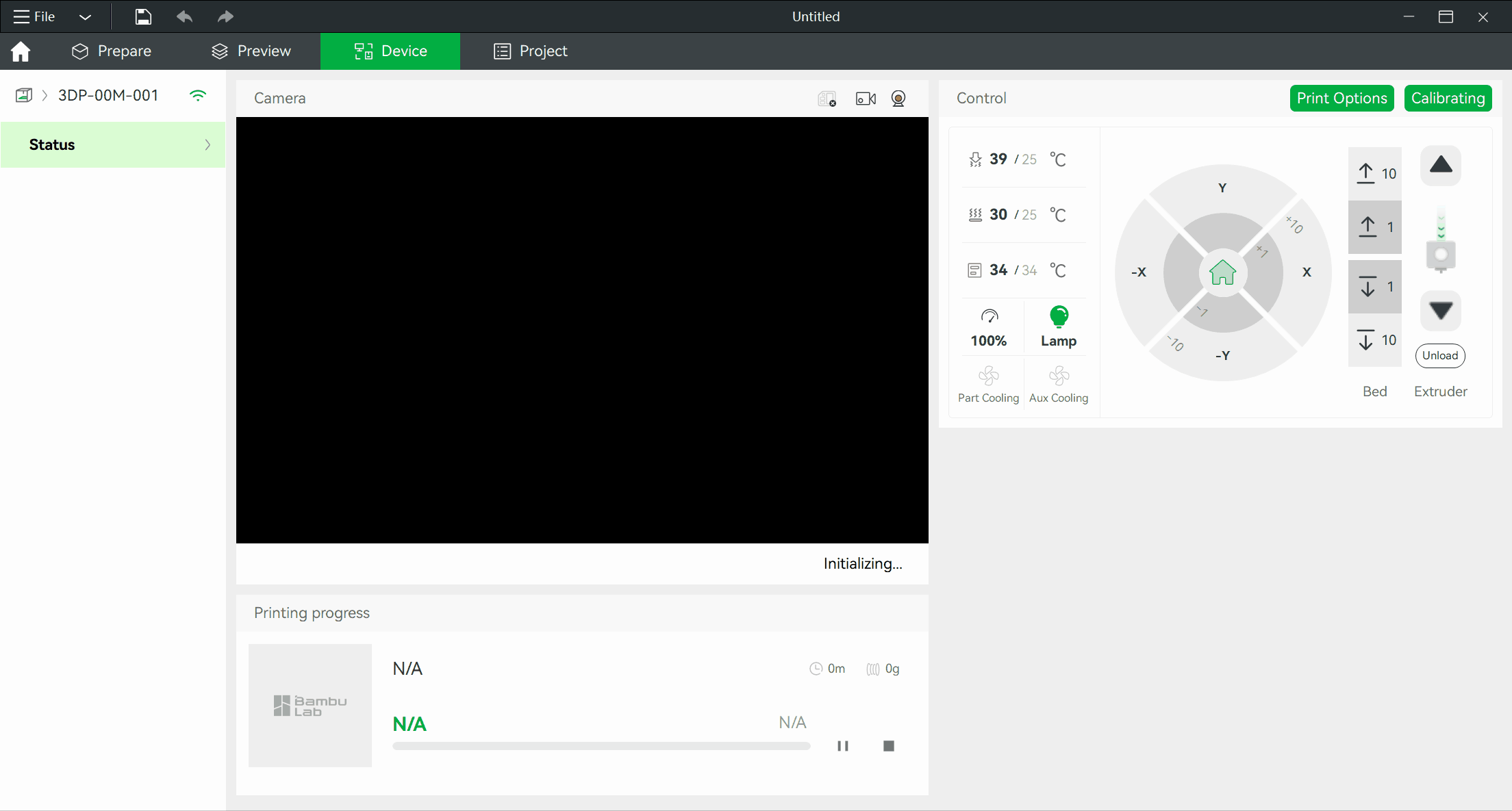
¶ Wprowadzenie do głównych funkcji
¶ Zdalne drukowanie
Po zakończeniu krojenia możemy wysłać plik do drukarki w celu wydruku. W oknie dialogowym drukowania możemy wybrać drukarkę, której chcemy użyć, a także wybrać filamenty w AMS.
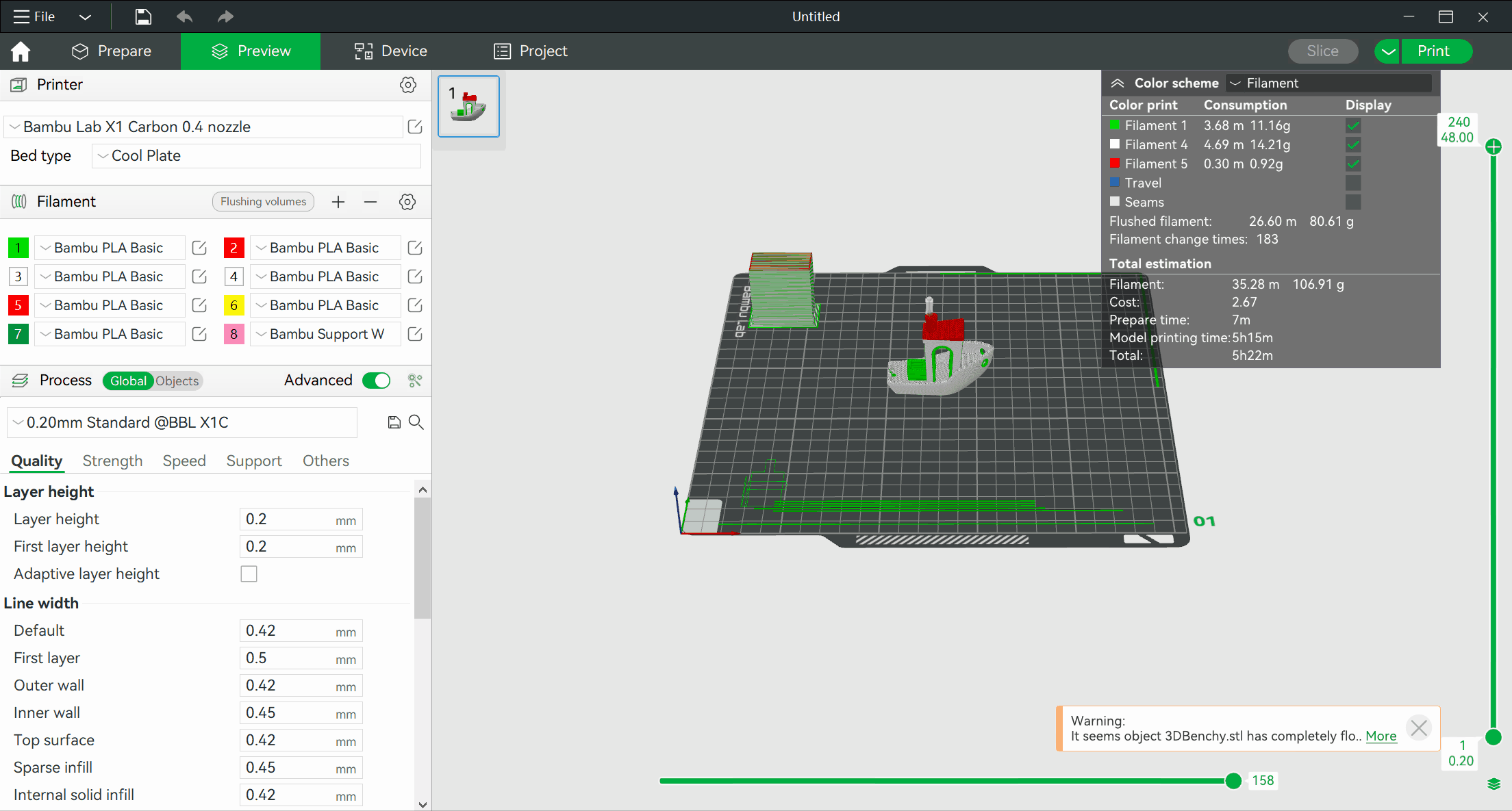
¶ Kontroluj zadanie drukowania
Po rozpoczęciu drukowania możemy sprawdzić postęp bieżącego zadania drukowania. Możemy zatrzymać lub wstrzymać/wznowić bieżące zadanie drukowania.
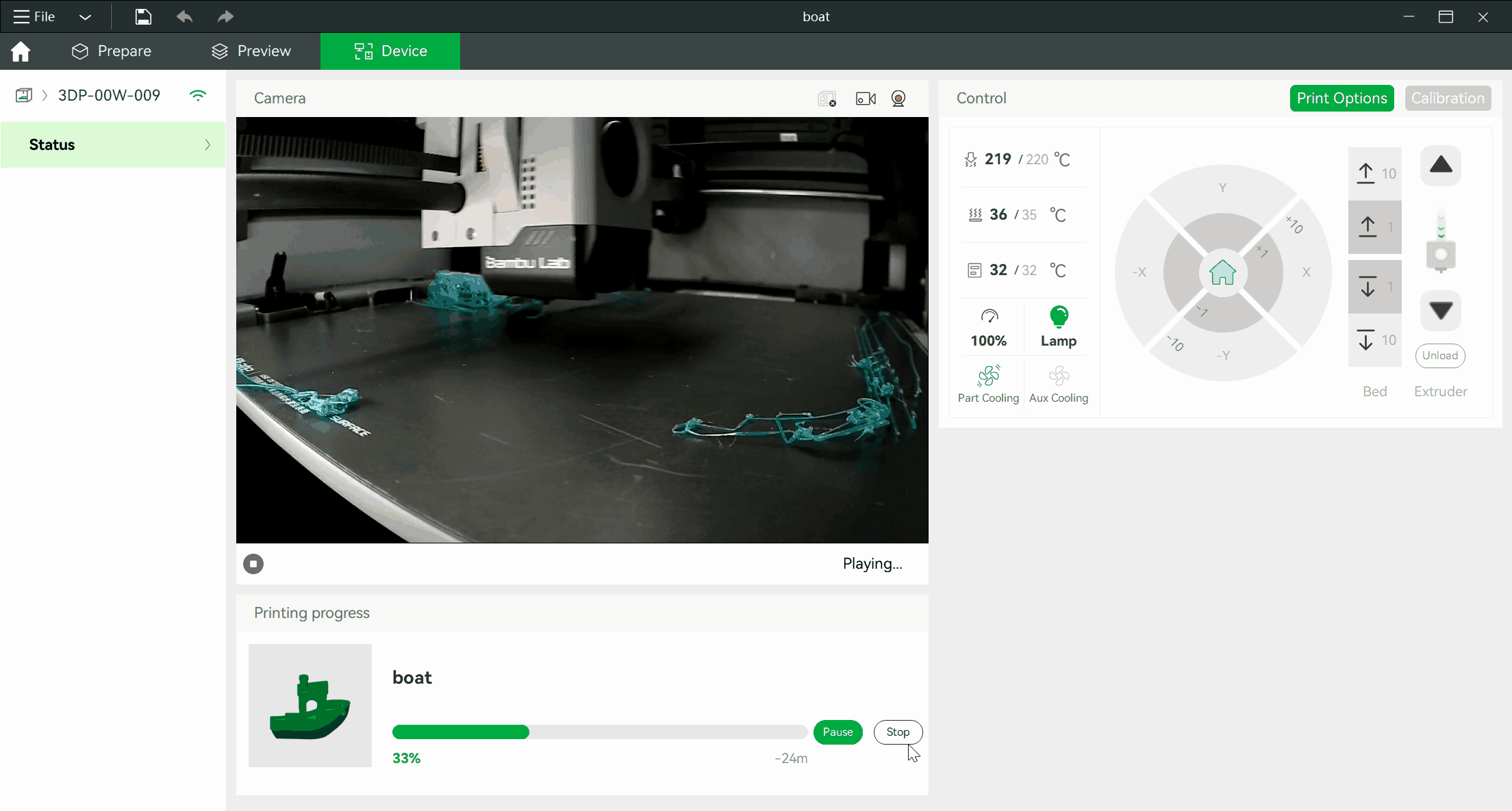
¶ Odtwórz LiveView z kamery internetowej
Niezależnie od tego, czy drukujemy, czy nie, możemy monitorować drukarkę z zakładki „Camera”.
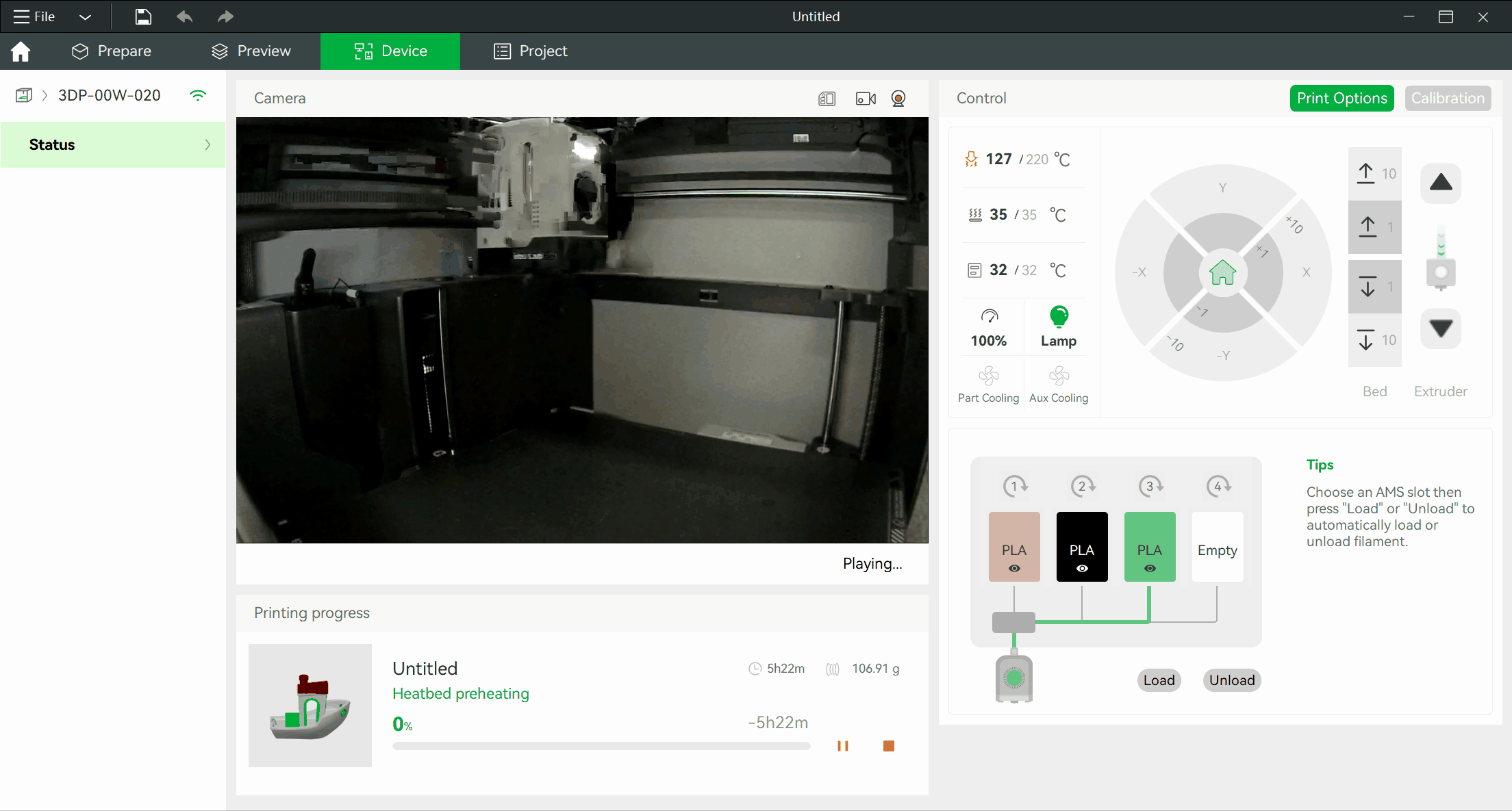
¶ Kontroluj drukarkę
Po wybraniu drukarki możemy użyć widżetów „Control” w prawym panelu strony „Device” do następujących elementów sterujących:
- Ruch X/Y/Z/E
- Temperatura podłoża
- Temperatura dyszy
- Lampa
- Dodatkowy wentylator chłodzący
- Wentylator chłodzący wydruk
- Prędkość drukowania
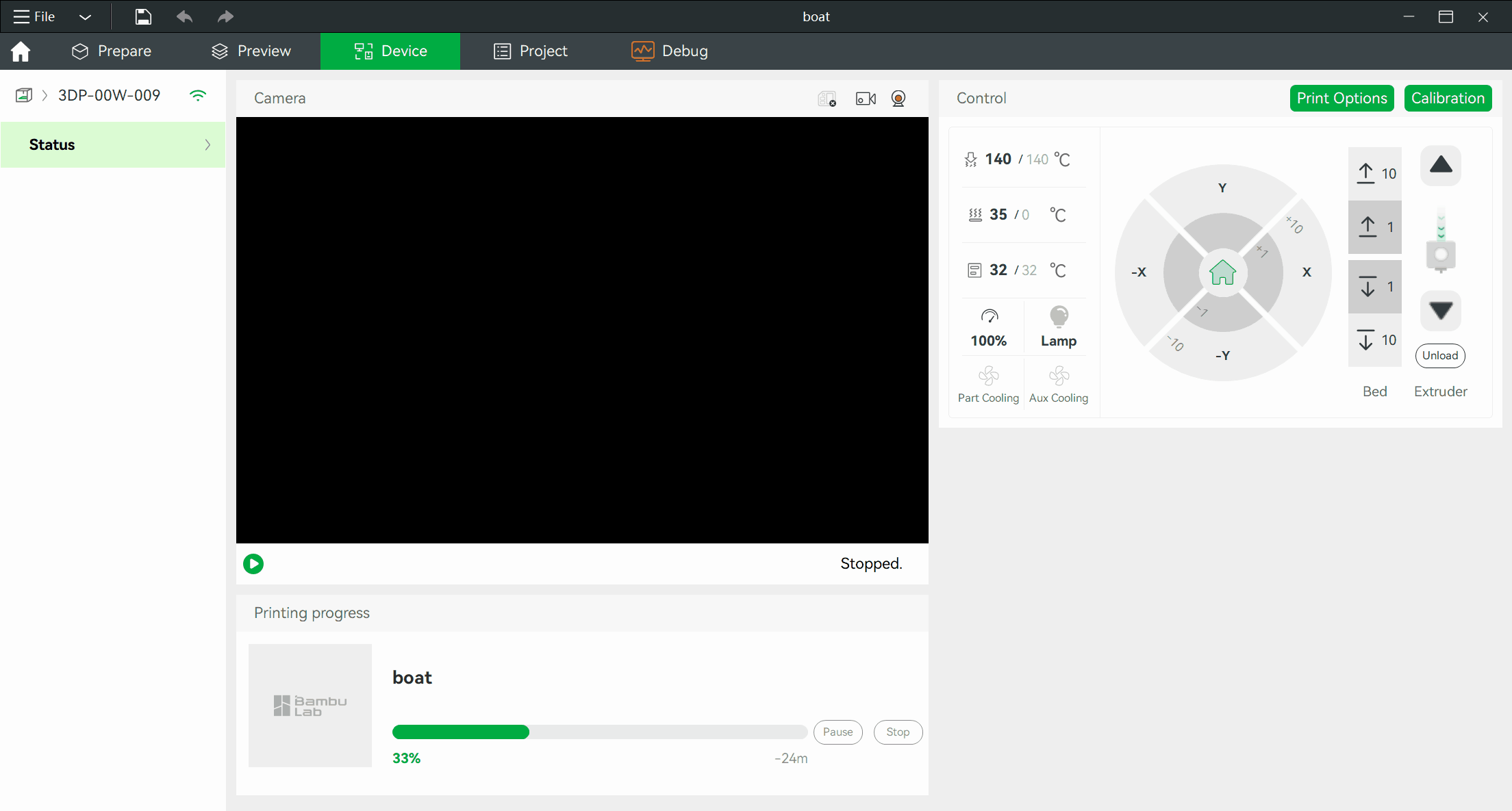
Możemy również użyć menu „Print Options”, aby ustawić następujące opcje podczas drukowania:
- Wykrywanie spaghetti
- Inspekcja pierwszej warstwy
Możemy także kliknąć przycisk „Calibration”, aby drukarka przeprowadziła kalibrację, gdy nie drukuje.
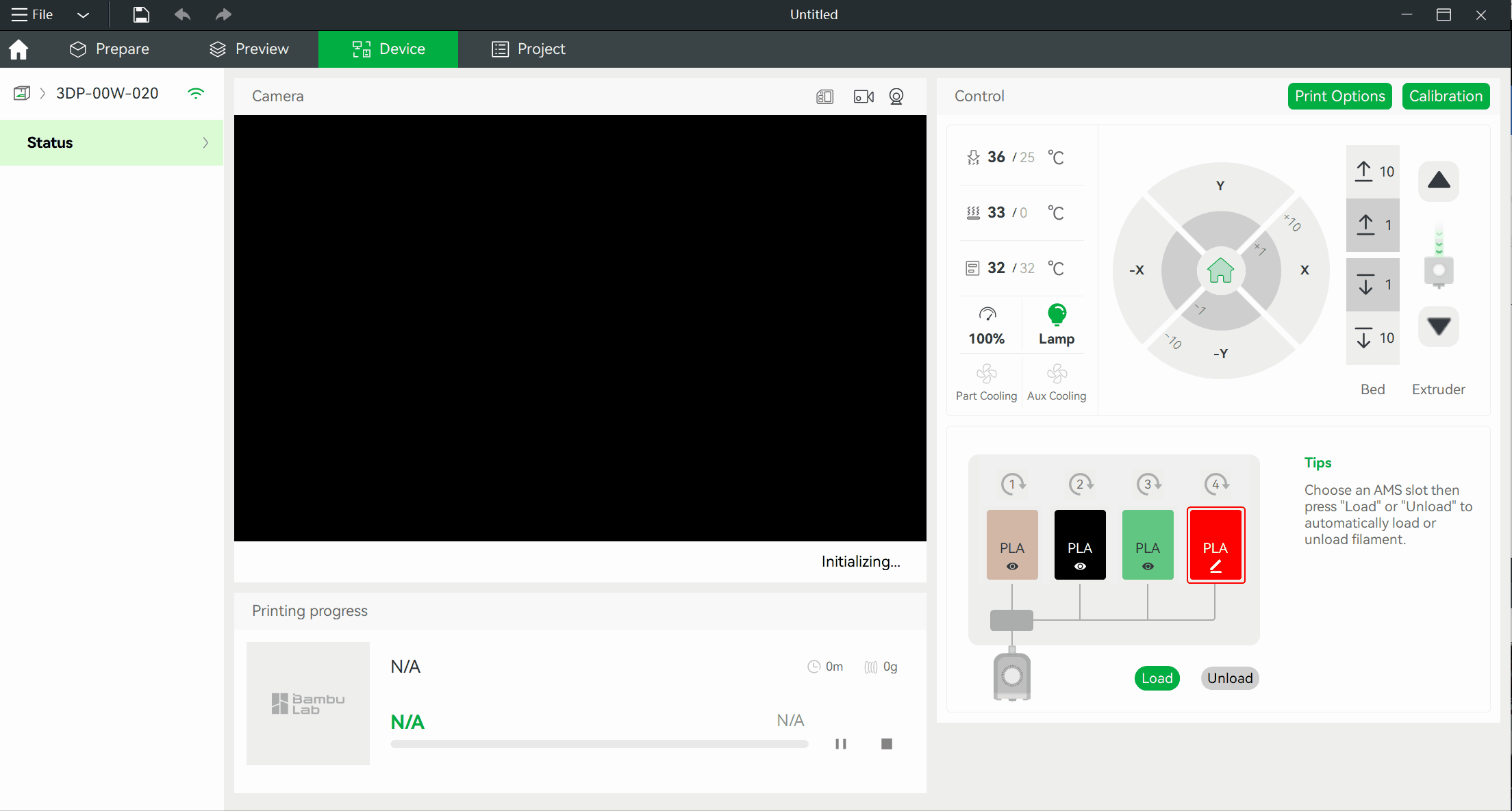
Filament znajdujący się w AMS możemy ustawić poprzez widżety AMS w prawym panelu Strony „Device”, gdy filament nie zostanie rozpoznany automatycznie. Możemy również użyć przycisku „Load/Unload”, aby załadować/wyładować filament znajdujący się w AMS.
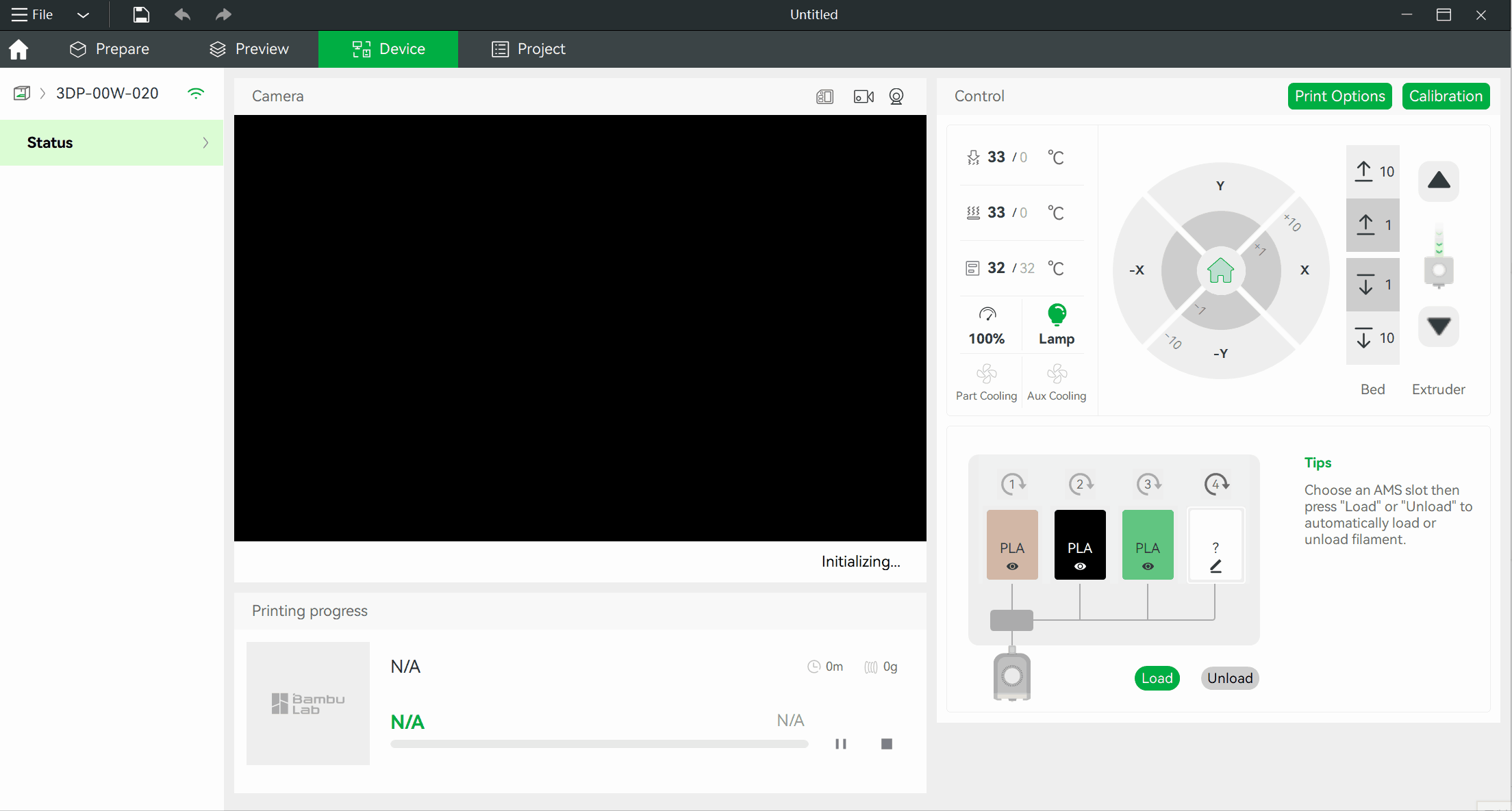
¶ Dwa tryby sieciowe
Bambu Studio obsługuje dwa tryby sieciowe:
- Tryb automatyczny: komunikuje się z drukarką odpowiednio przez Internet i sieć lokalną. Plik wydruku zostanie przesłany na serwer w chmurze, aby umożliwić zdalne pobranie drukarki. Pomaga także w ponownym drukowaniu z listy historii drukowania w Bambu Handy. Wszystkie informacje oraz plik są widoczne tylko dla użytkownika, który wysłał zadanie drukowania. Domyślnie pliki do druku zostaną usunięte automatycznie po 90 dniach od pierwszego wydruku. Użytkownik może usuwać pliki wydruku z chmury jeden po drugim z menu historii drukowania w aplikacji Bambu Handy, lub automatycznie usuwać wszystkie nowe pliki wydruku włączając opcję „Incognito Printing” w ustawieniach aplikacji.
- LAN Only: komunikuje się z drukarką wyłącznie poprzez sieć lokalną. W tym trybie żadne informacje o druku ani pliki nie zostaną przesłane na serwer w chmurze. Jest to przydatne gdy drukowana treść musi być utrzymywana w ścisłej tajemnicy. (Dowiedz się więcej na ten temat: Jak włączyć tryb LAN w drukarkach serii X1 / P1)
Domyślnie, drukarka znajduje się w trybie automatycznym. Opcję „LAN Only” na drukarce możemy włączyć w „Network settings”.
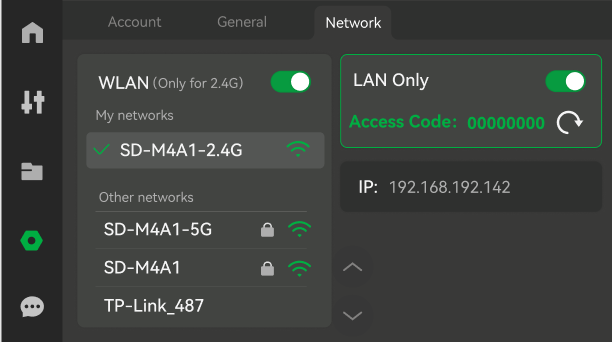
A następnie przypisując drukarkę, wprowadzając "Access Code" w Studio.
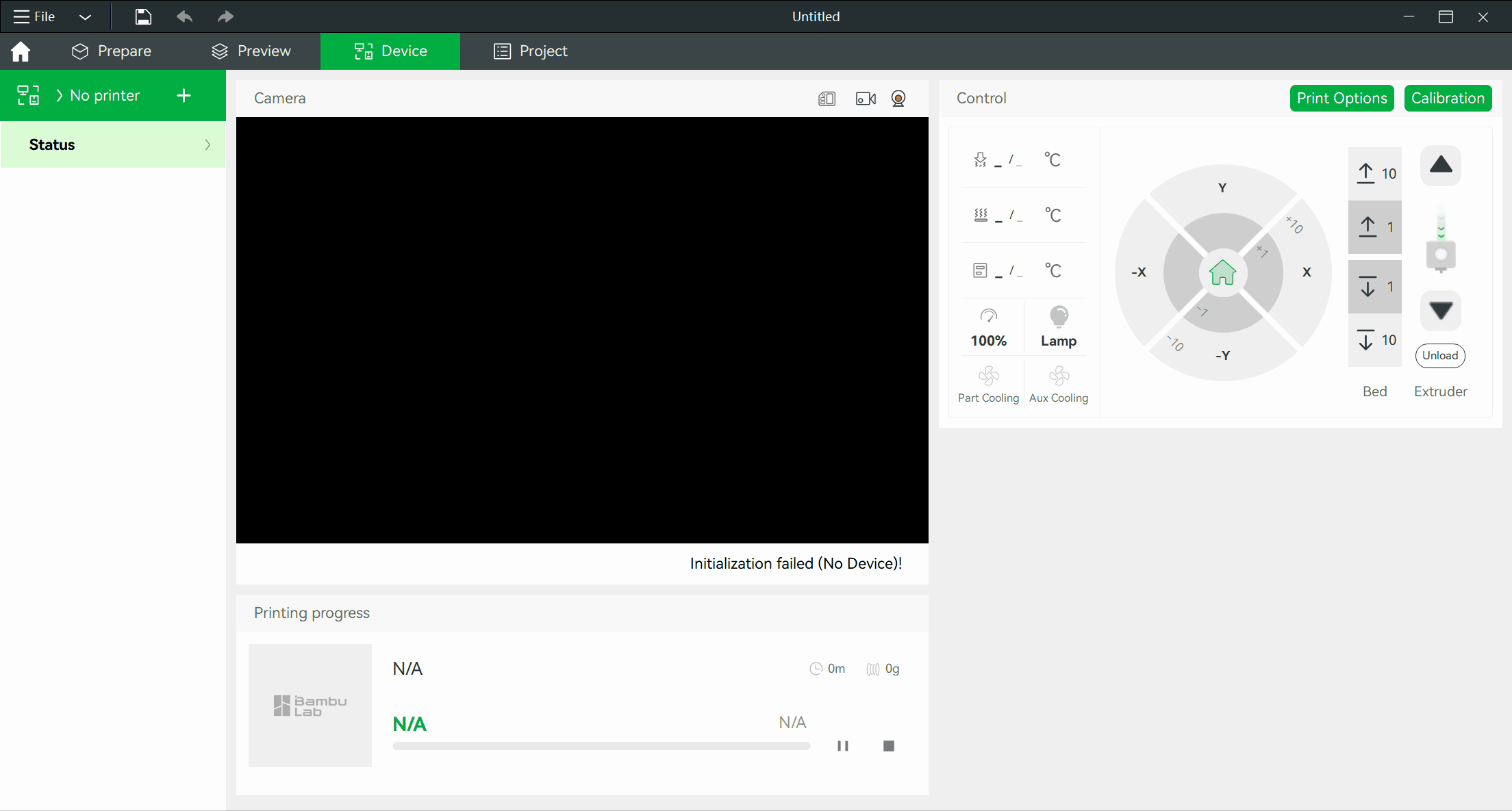
Polskie tłumaczenie Bambu Lab wiki jest dostarczane przez get3D.pl za wiedzą i zgodą Bambu Lab i jest oparte na oryginalnej stronie Bambu Lab Wiki. Dokładamy wszelkich starań aby zapewnić aktualność zawartych tutaj informacji, jeśli jednak będziesz miał jakiekolwiek wątpliwości, sprawdź oryginalną stronę.